会计手工模拟Excel与财务管理 实验报告Word下载.docx
《会计手工模拟Excel与财务管理 实验报告Word下载.docx》由会员分享,可在线阅读,更多相关《会计手工模拟Excel与财务管理 实验报告Word下载.docx(18页珍藏版)》请在冰豆网上搜索。
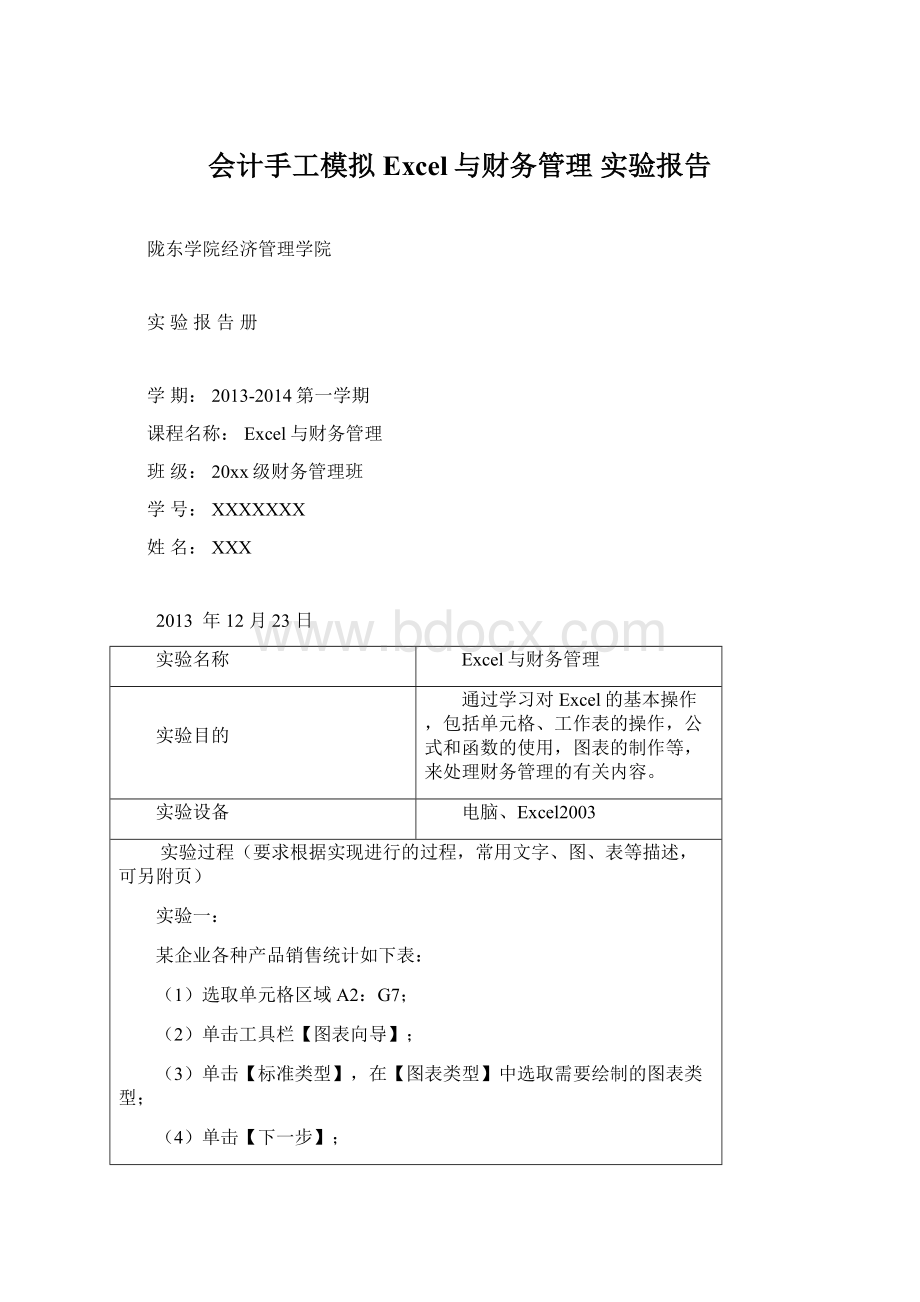
实验过程(要求根据实现进行的过程,常用文字、图、表等描述,可另附页)
实验一:
某企业各种产品销售统计如下表:
(1)选取单元格区域A2:
G7;
(2)单击工具栏【图表向导】;
(3)单击【标准类型】,在【图表类型】中选取需要绘制的图表类型;
(4)单击【下一步】;
(5)单击【标题】,在【图表标题】、【分类X轴】、【数值Y轴】输入相应内容;
(6)单击【下一步】,选择图表位置插入;
(7)单击【完成】,如下图。
实验二:
假设一项期限为15年的抵押贷款,贷款额150万元,不同年份贷款利率下每月的还贷额:
(1)先设定表格范围(C9:
D15)的矩形区域;
(2)另选一区域,输入有关参数,本图为D4:
D6;
(3)在表格范围的D9单元格键入公式“=PMT(D4/12,D5,D6)”;
(4)在表格范围的C10:
C14输入试算的年利率系列;
(5)用鼠标将C9:
D14的范围置为当前活动区;
(6)选【数据】菜单,单击【模拟运算表】;
(7)在【输入引用列的单元格】,点击D4单元格;
(8)单击【确定】,计算结果如下图。
实验三:
九九乘法口诀表:
(1)在B4:
J4区域输入变量1--9;
(2)在A5:
A13区域输入变量1--9;
(3)在A4单元格输入公式“=A1*B1”;
(4)选定区域A4:
J13,选择【数据】菜单,单击【模拟运算表】,填写相应内容,
得到结果如下图。
实验四:
假设一人从20岁开始投资,另一人从40岁开始投资,都投到60岁积累100万养
老金,年投资回报率为10%,两人每年定期投资多少?
(1)首先建立如下图的财务模型;
(2)单击【工具】中的【单变量求解】,【目标单元格】键入“$C$9”,【目标值】
键入“1000000”,【可变单元格】键入“$C$8”;
(3)单击【确定】;
(4)20岁和40岁开始投资操作方法一样,结果如下图。
实验五:
根据2007年末长兴公司的资产负债表及其他有关数据,运用销售百分比法预测
2008年资金需要量:
(1)根据实际情况判断是否为敏感性项目,并输入到相应单元格;
(2)在单元格C13中输入公式“=IF(B13=“是”,B3/$F$3,“不适用”)”,然后
将其填充到单元格区域C14:
C18,G13单元格输入公式与上述公式相似;
(3)在单元格D20输入公式“(C19-G19)*(G3-F3)-G3*G4*(1-G5)+G6”,得到2008
年的外部追加资金需要量为294.8元;
(4)在单元格D13和H13中输入相应公式,最后得到结果如下图。
实验六:
长期借款的资金成本
某公司为扩大现有生产线的生产能力,需筹集500万元资金。
(1)在单元格B12中输入“=200”,单元格C12输入“=$B$2”,然后将其填充到
D12:
G12,H12中输入“=G12-100”,然后将其填充到I12:
K12,得到各年的借
款额;
(2)在单元格B13中输入“=$B$2-B12”,然后将其填充到C13:
K13,得到各年
未使用的贷款额度;
(3)在单元格B14中输入“=B13*$B$5”,然后将其填充到C14:
K14,得到各年
应支付的承诺费;
(4)在单元格B15中输入“=B12*$B$3”,然后将其填充到C15:
F15,得到前5
年周转贷款期内各年的利息费用;
(5)在单元格G15中输入“=G12*$B$4”,然后将其填充到H15:
K15,得到后5
年定期贷款期内各年的利息费用;
(6)在单元格B16中输入“=B15*(1-$B$6)”,然后将其填充到C16:
K16,得到
各年的税后利息费用,结果如下图。
实验七:
长期借款还本付息方式的选择
(1)在单元格C14和D14中输入“50”;
(2)选取区域E14:
H14,输入数组公式“=PPMT(B3,E9:
H9-2,4,-(B2-SUM(C14:
D14)))”;
(3)在单元格C15中输入公式“=B2*B3”;
(4)在单元格D15中输入公式“=(B2-C14)*B3”;
(5)在单元格区域E15:
H15输入数组公式;
(6)选取单元格区域C16:
H16,输入数组公式“=C15:
H15*25%”;
(7)选取单元格区域C17:
H17,输入数组公式“=C14:
H14+C15:
H15-C16:
H16”;
(8)在单元格B19中输入“=IF(I10<
I14,“应选方案A”,“应选方案B”)”;
(9)结果如下图。
实验八:
建立长期借款计算分析模型
(1)单击【视图】菜单,选择【工具栏】,单击【窗体】;
(2)单击【组合框】,然后点击单元格B6,出现【组合框】控件,再调整其大小
及位置;
(3)右键单击组合框控件,选择【设置控件格式】的【控制】项;
(4)在单元格B8中输入公式“=IF(B7=1,B5*1,IF(B7=2,B5*2,IF(B7=3,B5*4,B5*12)))”;
(5)在各单元格输入相应公式,计算每期偿还额等指标;
(6)在相应单元格区域输入数组公式,按“CTRL+SHIFT+ENTER”完成;
(7)计算结果如下图。
实验九:
分期偿还贷款表及敏感度分析
(1)由于年数过长需冻结窗口,单击【窗口】中的【冻结窗口】命令;
(2)年初本金额,单元格B10中输入“=B4”;
(3)还款额,利用PMT函数计算每年应偿还的金额;
(4)在单元格B12中输入公式“=B10*B5”,有些公式在输的过程中需要锁定单
元格;
(5)各单元格输入公式后进行敏感度分析;
(6)选择【数据】菜单,单击【模拟运算表】选项,【引用列的单元格】中输入
单元格地址“B5”;
(7)再选择【插入】菜单,单击【图表】选项,在【图表向导】中选择图表类型,
制作本金和利息偿还的图表;
(8)结果如下图。
实验十:
债券估值的计算
(1)用Excel确定债券价值
(2)选中单元格B3,选择主菜单中的【插入】菜单,移动到【名称】项,单击
【定义】选项,在【当前工作簿的名称】输入CR;
(3)对单元格B5、B6、B7重复上述操作,并将其分别命名为NOP、N和M;
(4)计算各期贴现率,将其命名为DR;
(5)计算各期债券利息,将其命名为INT;
(6)利用现金流计算债券价格,利用PV函数计算债券价格,在单元格B24中输
入公式“=-PV(DR,N,INT,M)”;
实验十一:
债券估值与贴现率之间的关系
该图形反映出债券价格和贴现率之间是一种反向关系。
也就是说,贴现率较高时,
债券的价值较低。
该图形还反映出二者之间的关系是非线性相关关系。
实验十二:
债券估值随债券票面利率、贴现率变化的动态图
(1)单击【视图】菜单,选择【工具栏】,在【工具栏】菜单中单击【窗体】;
(2)单击【微调项】控制按钮,右键点击微调项,在单元格C5、C6、C7、C8建
立微调项;
(3)建立单元格链接;
(4)建立比例输入,链接单元格内的值按比例缩放为合适的大小;
(5)计算到期前的付息次数,在单元格B16中输入“=B15*NOP”,然后将其填充
到单元格C16:
AE16区域;
(6)各单元格输入公式后绘制债券估值的动态图;
(7)结果如下图。
实验十三:
最佳资本结构决策分析
在企业总价值最大的资本结构下,公司的资本成本也是最低的。
即最佳资本结
构是指在一定条件下使企业加权平均资金成本最低企业总价值最大的资本结构。
实验十四:
ABC公司利润表结构分析模型
(1)在单元格B3中输入公式“=比较利润表!
B3/比较利润表!
B3”,然后将其填
充到单元格C3:
E3区域中;
(2)为了填充公式,分别将单元格B3、C3、D3、E3公式中分母的地址变更为绝
对地址;
(3)选中单元格B3:
E3区域,点击E3单元格右下角的【填充柄】,填充到单元
格B4:
E15区域,即完成结构分析模型;
(4)结果如下图。
实验十五:
动态投资回收期的计算
该计算需要用到COUNTIF函数和VLOOKUP函数,在单元格D18和D19分别
输入公式。
实验十六:
运用Excel构建固定资产投资决策分析模型
(1)在单元格B15中输入公式“=SLN(SUM(B4:
B5),B7,B6)”,然后将其填充
到单元格区域C15:
D15;
(2)在单元格B16中输入公式“=B12*(B13-B14)-B15)”,然后将其填充到单元格
区域C16:
D16;
(3)结果如下图。
实验十七:
设备投资收益净现值对比及决策表
(1)投资额。
在单元格B21中输入公式“=SUM(B4:
B5)”,然后将其填充到单元格区域C21:
D21;
(2)每年净收益。
在单元格B22中输入公式“=B6”,然后将其填充到单元格区域C22:
D22;
(3)收益净现值。
在单元格B23中输入公式“=PV($B$24,B6,-B22)-B21”,然后将其填充到单元格区域C23:
D23,得到B、C的投资收益净现值;
实验结论分析
与实验体会
教师评语与评分
注:
1、实验报告栏不够可以加页,写完后交纸质打印版。
2、打印时用A4纸,1.5倍行间距,首行缩进2字符,小四号宋体打印。